Windowsでは、ネットワークをパブリックまたは民間。パブリックネットワークは安全性が低くなります。接続したばかりのネットワークがパブリックであることをWindowsに通知すると、そのネットワークのファイル共有がオフになります。ユーザーを安全に保つための基本的な方法です。 Windowsは、ユーザーがパブリックとして識別したネットワークを記憶します。次回同じネットワークに接続するときに、Windowsはプライベートかパブリックかを尋ねません。つまり、Windows 10でネットワークをパブリックまたはプライベートに設定するのはそれほど難しくありません。
ネットワークをパブリックまたはプライベートに設定する-設定アプリ
設定アプリを開き、ネットワークとインターネットの設定グループ。 WiFiネットワークのステータスを変更する場合は、[WiFi]タブに移動します。イーサネットネットワークのステータスを変更する場合は、[Ehternet]タブに移動します。
WiFiタブに取り組みます。 [WiFi]タブで、[既知のネットワークの管理]をクリックします。次の画面で、プライベートまたはパブリックとして設定するネットワークをクリックします。 [プロパティ]をクリックします。

ネットワークをプライベートに設定するには、[このPCを検出可能にする]オプションをオンにします。ネットワークをパブリックとして設定するには、このオプションをオフにします。
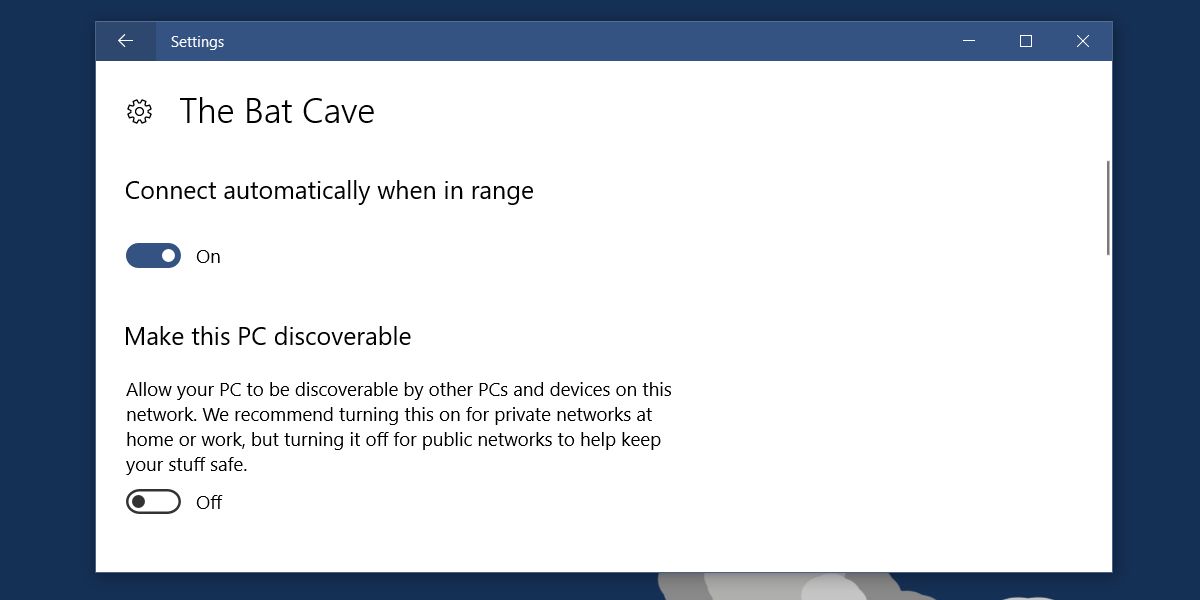
ネットワークをパブリックまたはプライベートに設定する-Windowsレジストリ
常に設定アプリを使用して、パブリックまたはプライベートとしてのネットワーク。動作しない場合は、セカンダリオプションとしてWindowsレジストリからネットワークステータスを変更できます。これを行うには管理者権限が必要です。
Windowsレジストリを開き、次の場所に移動します。
HKEY_LOCAL_MACHINESOFTWAREMicrosoftWindows NTCurrentVersionNetworkListProfiles
ここでは、キーの束が表示されますあまり意味のない英数字の名前。それぞれを開いて、ProfileName値を探します。ネットワーク名を値として持つProfileName値を持つフォルダーは、ネットワークに属するキーです。
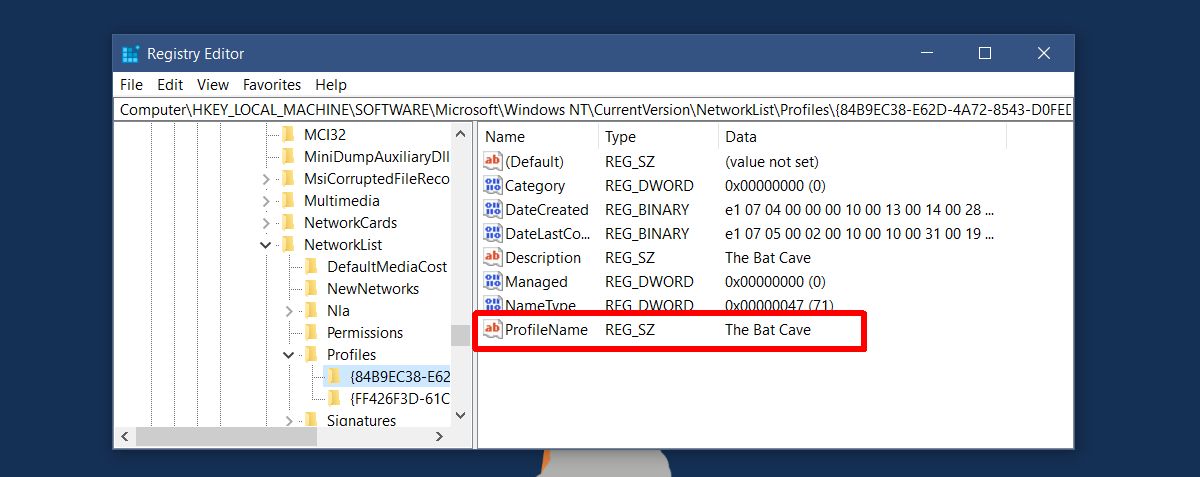
カテゴリDWORD値をダブルクリックし、その値を1に設定してネットワークをプライベートにします。値を0に設定して公開します。
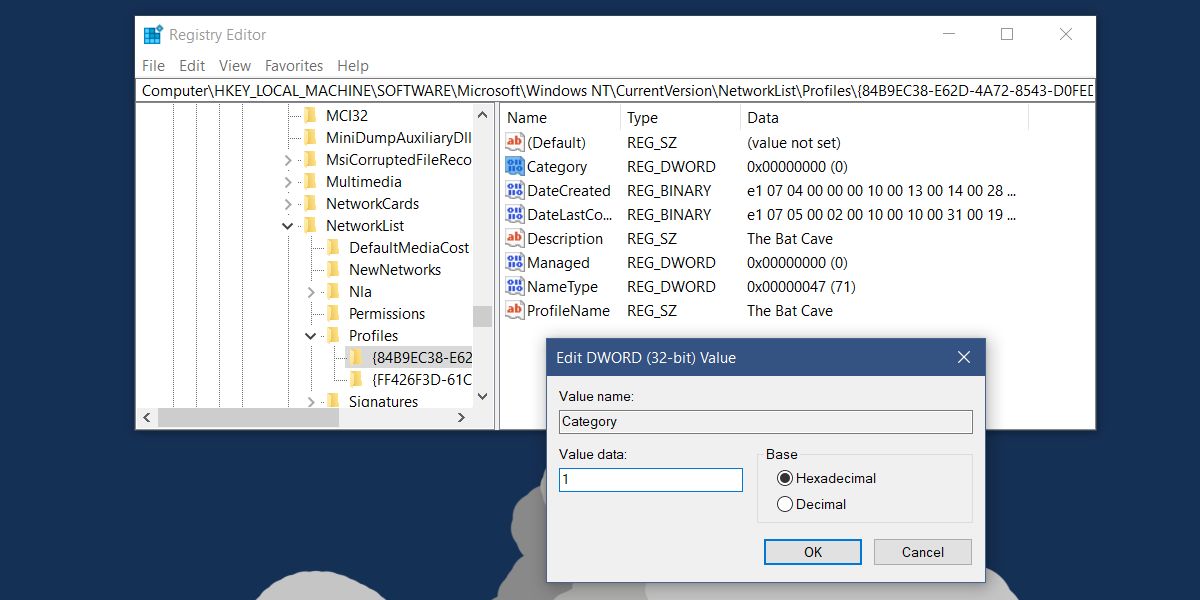
ネットワークを公開または設定するのはそれほど難しくありません民間。問題は、オプションのラベルが適切でなく、隠されていることです。ユーザーは、PCを検出可能にするとネットワークがプライベートに設定されることに気付くかもしれません。初めてネットワークに接続すると、Windows 10は、パブリックまたはプライベートのどちらに設定するかを尋ねてきます。 PCを検出可能にするかどうかは問われません。以前のバージョンのWindowsのようにコントロールパネルアプリしか持っていなければ、これは問題になりません。






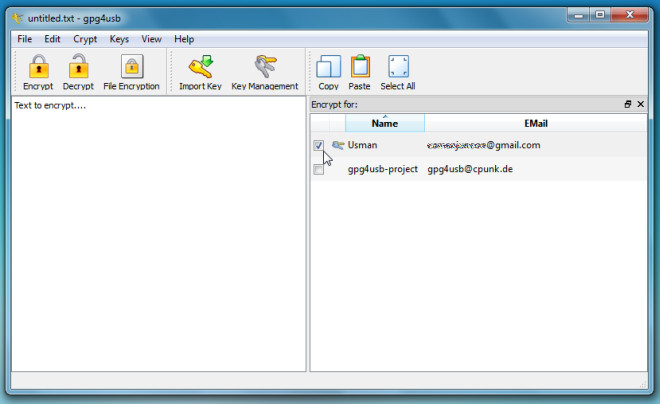






コメント